[X] Eine Anwendung Mehrsprachfähig erstellen
-
evilissimo schrieb:
Ich würde ihn aber "Eine MFC Anwendung Mehrsprachfähig erstellen" nennen. Da das zu sehr MFC lastig ist als das als allgemein anzusehen.
Hast Recht, sollte man noch ändern...
-
Eine MFC Anwendung Mehrsprachfähig erstellen
Inhaltsverzeichnis
Einleitung
Erstellen der Hauptanwendung
Resource DLL Datei Laden (Quellcode der Buttons)
Erstellen der Resource DLL Datei
UNICODE nutzen
Zum Abschluss noch ein paar WorteEinleitung
Es kennen bestimmt viele das Problem, dass man eine Anwendung
Mehrsprachig machen muss, aber leider nicht weiß wie man dies
realisieren kann. Dieser kleine Artikel soll zeigen wie man Strings
aus einer so genannten Resourcen DLL Datei lädt und in einem CStatic
Feld anzeigt. Einfachheit halber wird in diesem Artikel nur ein Satz
aus der DLL geladen.Erstellen der Hauptanwendung
Zuerst müssen wir unsere Hauptanwendung erstellen. In diesem
kleinen Beispiel nutze ich hierfür einen Dialogbasierende Anwendung.
Natürlich wäre es hier auch möglich eine SDI oder MDI Anwendung zu nehmen.
Dieser füge ich zwei Schaltflächen zum laden der deutschen und englischen
Sprachresource hinzu.
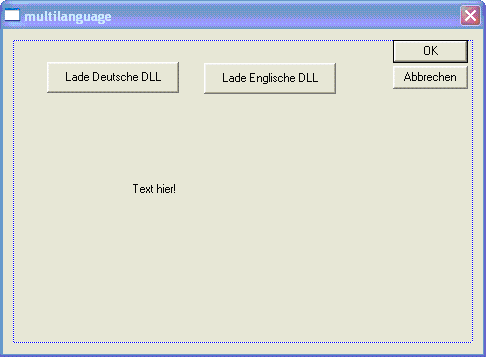
An der Stelle "Text hier" wurde von mir ein CStatic erstellt.
Hier soll später der geladene Text stehen. Hier ist es wichtig die ID
von ID_STATIC auf eine eindeutige ID eurer Wahl zu ändern. Diese wird später
zum ändern des Textes benötigt.
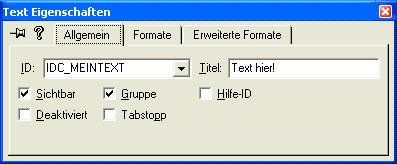
Im nächsten Schritt müssen wir der String Table (falls nicht vorhanden muss
diese erstellt werden) einen neuen Eintrag hinzufügen. Dieser Name muss
später auch in der Resourcen DLL Datei verwendet werden. Ich habe mich
hier für IDS_MYTEXT entschieden.Nun fügen wir den Quellcode für unsere beiden Buttons ein.
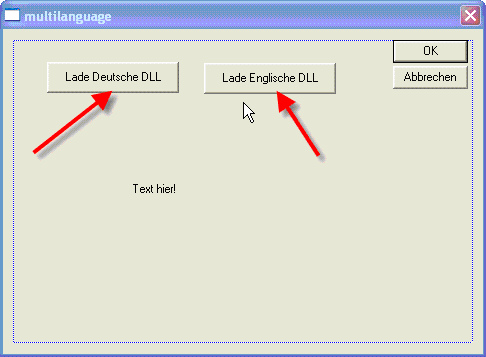
Ich zeige hier nur den Quellcode eines Buttons, da die Quellcode
identisch sind. Es werden nur zwei unterschiedliche DLL Dateien geladen.Resource DLL Datei Laden (Quellcode der Buttons)
Als erstes benötigen wir zwei Handle Variablen. Eine für die geladene DLL
Datei und die andere für die aktive EXE Datei. Am Ende der Funktion müssen
wir das Handle wieder auf die EXE Datei setzen, da es hier ansonsten zu
Probleme kommen kann beim laden von Resourcendaten.// Variable deklarieren HINSTANCE hDll, hExe; CString text;Als nächstes müssen wir das aktive Handle für die Resourcen ermitteln
und wegspeichern. Danach müssen wir die DLL Datei laden und diese als neue
Resourcenhandle setzen.// Aktives Resourcehandle holen hExe = AfxGetResourceHandle(); ASSERT(hExe); // Dll Datei laden hDll = AfxLoadLibrary(_T("german.dll")); ASSERT(hDll); // Neues Resourcehandle setzen AfxSetResourceHandle(hDll);Wenn wir dies gemacht haben können, wir mit Hilfe der Funktion
LoadString der Klasse CString unser Text in die Variable laden.// Text aus DLL laden text.LoadString(IDS_MYTEXT);Im nächsten Schritt müssen wir unseren Text nun in das CStatic Feld setzen.
Hierfür gibt es natürlich mehrere Möglichkeiten. Von mir wird folgende genutzt:// Text dem CStatic Feld zuweisen SetDlgItemText(IDC_MEINTEXT,text);Jetzt wird der Text in dem Feld angezeigt. Je nach dem welche Resourcedatei
wir geladen haben, ist der Text Deutsch oder Englisch.
Im letzten Schritt dieser Funktion setzen wir das Resourcehandle wieder auf
unsere Exe Datei und geben die geladene DLL Datei wieder frei.// EXE Resourcehandle wieder setzen AfxSetResourceHandle(hExe); // DLL Datei wieder freigeben AfxFreeLibrary(hDll);Natürlich kann man sich hier eine Klasse erstellen wie einem die ganzen
Punkte übernimmt. Aus Verständnisgründen habe ich aber auf diese verzichtet.Erstellen der Resource DLL Datei
In diesem Abschnitt erkläre ich euch wie man eine Resourcendatei korrekt
erstellt, da man auch hier auf einiges Achten muss.Als erstes müssen wir eine DLL Datei erstellen.
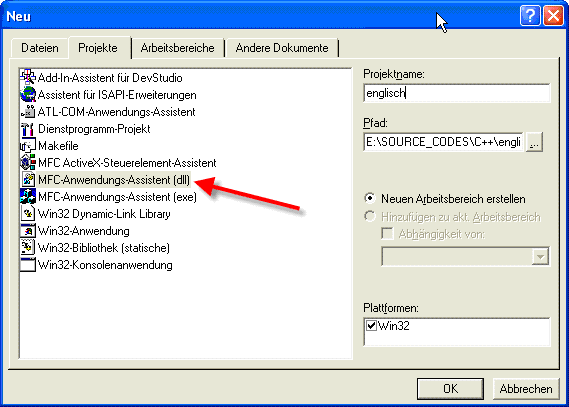
Für unsere Zwecke reicht eine Standard-DLL Datei vollkommen aus.
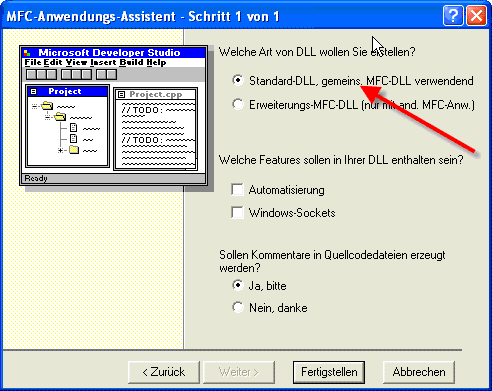
Nun fügen wir dieser DLL Datei eine String Table hinzu und tragen unseren
String ein. Der String muss hier ebenfalls IDS_MYTEXT (wie in der
Hauptanwendung) heißten und auch die gleiche ID besitzen.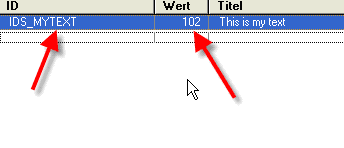
Sollte eine andere ID bei dem Wert drinstehen als die in der Hauptanwendung
(wird vermutlich der Fall sein) müssen wir die Resource.h Datei editieren
und die vorhandene ID auf die ID in der Hauptanwendung ändern.
Nun können wir die Resourcen Datei kompilieren und in das Verzeichnis der
Hauptanwendung hinzufügen. Anschließend können wir diese über die Buttons laden.Nach dem Laden der englischen Resource sieht der Dialog anschließend wie folgt aus.

UNICODE nutzen
Es ist bei einigen Sprachen (z. B. Russisch) nötig UNICODE zum
darstellen der Zeichen zu benutzen. Um UNICODE in unserer Anwendung zu
nutzen fügen wir in unserer Stdafx.h folgenden Zeile ein.#define _UNICODENun müssen wir noch in den Einstellungen dem Programm sagen das es die
MainFunktion für UNICODE nutzen soll.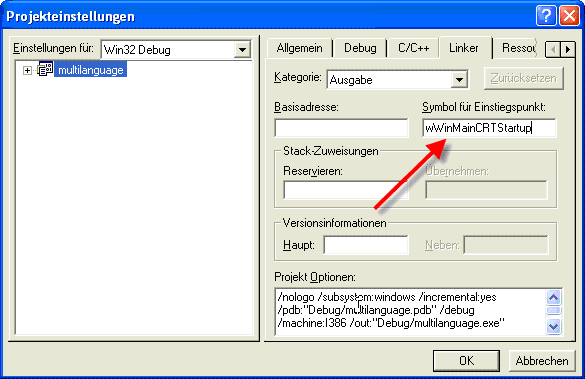
Nach diesen zwei kleinen Einstellungen ist unser Programm UNICODE fähig und
sollte keine Probleme mehr haben solche Sprachen wie Russisch, etc. Anzuzeigen.Zum Abschluss noch ein paar Worte
Ich hoffe ich konnte mit diesem kleinen Artikel einige Leute bei dem
oben genannten Problem helfen.
Über Kritik, Änderungsvorschläge und Lob zu diesem kleinen Artikel würde
ich mich sehr freuen.Mit freundlichen Grüßen
euer Günni
-
Wäre noch etwas Verbesserungswürdig?
-
Da sich hier so lange nix getan hat: Nein.

Schade, für Morgen wird es sportlich - aber sonst kann man ja auch auf "monatlich" runter gehen, denn es sind ja zwei (/drei) Artikel fast fertig.
-
Eine MFC-Anwendung mehrsprachfähig erstellen
Inhaltsverzeichnis
Einleitung
Erstellen der Hauptanwendung
Laden einer Resource-DLL (Quellcode der Buttons)
Erstellen der Resource-DLL
UNICODE nutzen
Zum Abschluss noch ein paar WorteEinleitung
Es kennen bestimmt viele das Problem, dass man eine Anwendung
mehrsprachig machen muss, aber leider nicht weiß, wie man dies
realisieren kann. Dieser kleine Artikel soll zeigen, wie man Strings
aus einer so genannten Resource-DLL Datei lädt und in einem CStatic
Feld anzeigt. Der Einfachheit halber wird in diesem Artikel nur ein Satz
aus der DLL geladen.Erstellen der Hauptanwendung
Zuerst müssen wir unsere Hauptanwendung erstellen. In diesem
kleinen Beispiel nutze ich hierfür eine dialogbasierende Anwendung.
Natürlich wäre es hier auch möglich, eine SDI- oder MDI-Anwendung zu nehmen.
Dieser füge ich zwei Schaltflächen zum Laden der deutschen und englischen
Sprachresource hinzu.
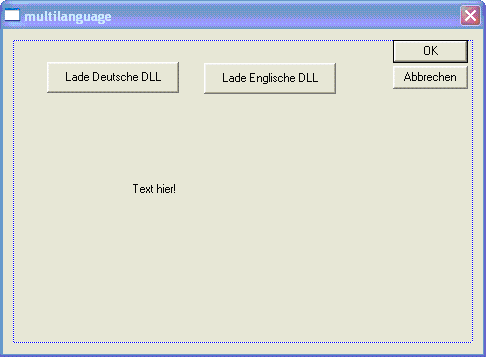
An der Stelle "Text hier" wurde von mir ein CStatic erstellt.
Hier soll später der geladene Text stehen. Hier ist es wichtig, die ID
von ID_STATIC auf eine eindeutige ID eurer Wahl zu ändern. Diese wird später
zum Ändern des Textes benötigt.
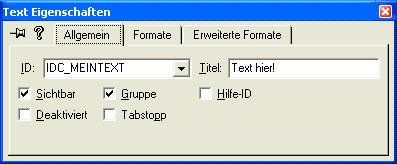
Im nächsten Schritt müssen wir dem Stringtable (falls nicht vorhanden, muss
diese erstellt werden) einen neuen Eintrag hinzufügen. Dieser Name muss
später auch in der Resource-DLL verwendet werden. Ich habe mich
hier für IDS_MYTEXT entschieden.Nun fügen wir den Quellcode für unsere beiden Buttons ein.
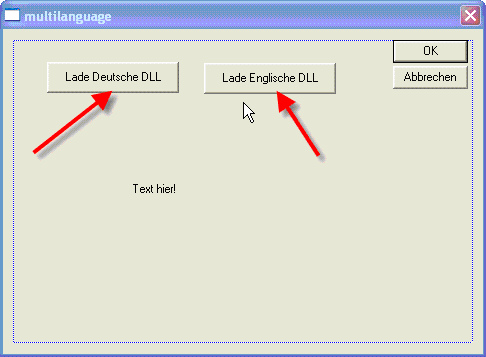
Ich zeige hier nur den Quellcode eines Buttons, da die Quellcodes
identisch sind. Es werden nur zwei unterschiedliche DLL-Dateien geladen.Resource-DLL Laden (Quellcode der Buttons)
Als Erstes benötigen wir zwei Handle-Variablen: Eine für die geladene DLL-Datei
und die andere für die aktive EXE-Datei. Am Ende der Funktion müssen
wir das Handle wieder auf die EXE-Datei setzen, da es hier ansonsten zu
Probleme kommen kann beim Laden von Resourcedaten.// Variable deklarieren HINSTANCE hDll, hExe; CString text;Als Nächstes müssen wir das aktive Handle für die Resourcen ermitteln
und wegspeichern. Danach müssen wir die DLL Datei laden und diese als neue
Resourcehandle setzen.// Aktives Resourcehandle holen hExe = AfxGetResourceHandle(); ASSERT(hExe); // DLL-Datei laden hDll = AfxLoadLibrary(_T("german.dll")); ASSERT(hDll); // Neues Resourcehandle setzen AfxSetResourceHandle(hDll);Wenn wir dies gemacht haben, können wir mit Hilfe der Funktion
LoadString der Klasse CString unseren Text in die Variable laden.// Text aus DLL laden text.LoadString(IDS_MYTEXT);Im nächsten Schritt müssen wir unseren Text nun in das CStatic Feld setzen.
Hierfür gibt es natürlich mehrere Möglichkeiten. Ich nutze folgende:// Text dem CStatic Feld zuweisen SetDlgItemText(IDC_MEINTEXT,text);Jetzt wird der Text in dem Feld angezeigt. Je nachdem, welche Resourcedatei
wir geladen haben, ist der Text in Deutsch oder in Englisch abgefasst.
Im letzten Schritt dieser Funktion setzen wir das Resourcehandle wieder auf
unsere EXE-Datei und geben die geladene DLL-Datei wieder frei.// EXE-Resourcehandle wieder setzen AfxSetResourceHandle(hExe); // DLL-Datei wieder freigeben AfxFreeLibrary(hDll);Natürlich kann man hier eine Klasse erstellen, die einem die ganzen
Punkte übernimmt. Aus Verständnisgründen habe ich aber auf diese verzichtet.Erstellen der Resource-DLL
In diesem Abschnitt erkläre ich euch, wie man eine Resourcedatei korrekt
erstellt, da man auch hier auf einiges achten muss.Als Erstes müssen wir eine DLL-Datei erstellen.
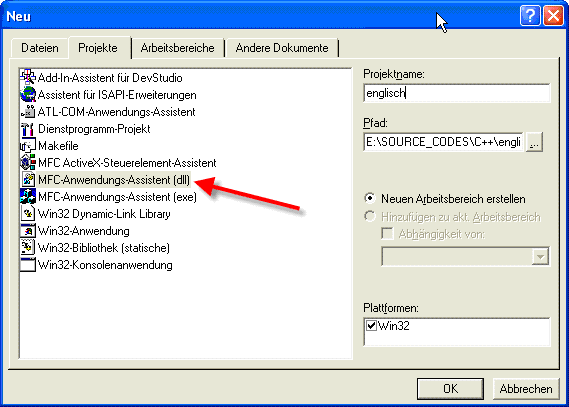
Für unsere Zwecke reicht eine Standard-DLL-Datei vollkommen aus.
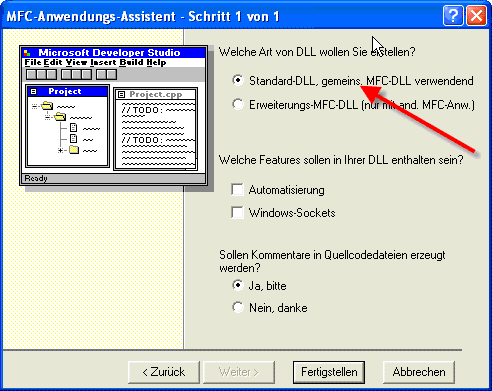
Nun fügen wir dieser DLL-Datei einen Stringtable hinzu und tragen unseren
String ein. Der String muss hier ebenfalls IDS_MYTEXT (wie in der
Hauptanwendung) heißen und auch die gleiche ID besitzen.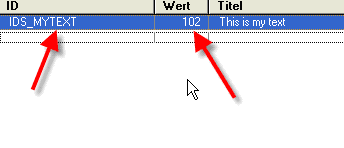
Sollte eine andere ID bei dem Wert drinstehen als die in der Hauptanwendung
(wird vermutlich der Fall sein), müssen wir die Resource.h-Datei editieren
und die vorhandene ID über die ID in der Hauptanwendung schreiben.
Nun können wir die Resourcedatei kompilieren und in das Verzeichnis der
Hauptanwendung ablegen. Anschließend können wir diese über die Buttons laden.Nach dem Laden der englischen Resource sieht der Dialog anschließend wie folgt aus.

UNICODE nutzen
Es ist bei einigen Sprachen (z. B. Russisch) nötig, UNICODE zum
darstellen der Zeichen zu benutzen. Um UNICODE in unserer Anwendung zu
nutzen, fügen wir in unserer Stdafx.h folgenden Zeile ein.#define _UNICODENun müssen wir noch in den Einstellungen dem Programm sagen, dass es die
MainFunktion für UNICODE nutzen soll.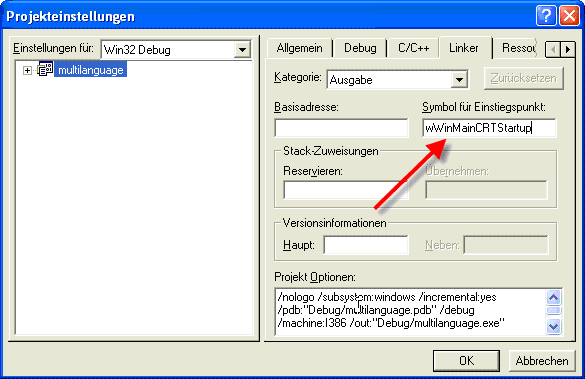
Nach diesen zwei kleinen Einstellungen ist unser Programm UNICODE-fähig und
sollte keine Probleme mehr haben, Sprachen wie Russisch etc. anzuzeigen.Zum Abschluss noch ein paar Worte
Ich hoffe, ich konnte mit diesem kleinen Artikel einige Leute bei dem
oben genannten Problem helfen.
Über Kritik, Änderungsvorschläge und Lob zu diesem kleinen Artikel würde
ich mich sehr freuen.Mit freundlichen Grüßen,
euer Günni
-
1.) Verben schreibt man klein
2.) Nach bzw. vor Nebensätzen steht ein Komma
3.) Verbinde Wörter! Nimm notfalls den Bindestrich dazu
4.) Es heißt "als Nächstes" und "als Erstes/Zweites/..." (großgeschrieben)
Mr. B
-
Mr. B schrieb:
1.) Verben schreibt man klein
2.) Nach bzw. vor Nebensätzen steht ein Komma
3.) Verbinde Wörter! Nimm notfalls den Bindestrich dazu
4.) Es heißt "als Nächstes" und "als Erstes/Zweites/..." (großgeschrieben)
Mr. B
Danke, werds nochmal nach kontrollieren. Hab das damals irgendwann morgens nach über 48 Std. dauerwach geschrieben, da darf das ja auch mal vorkommen

-
okay, aber such dir mal die richtige schreibweise von "resource dll datei" raus. eine schreibung ohne bindestrich is garantiert falsch.
Mr. B
-
Ich habe jetzt die letzte Version von mir nochmals verbessert mit dem Ausdruck, der bei der umfrage gesiegt hat.
Der Artikel ist also fertig.
Mr. B
-
@Mr. B
Danke dir!!!
-
Guenni? Wenn der Artikel fertig ist... wo ist der neue Post?

Und dein Profil?Schade, ich hätte ihn gerne mit rausgeschickt.
-
Profil kann man überspringen solange es nicht unbedingt Pflicht ist. Soll ich nunn den fertigen Artikel in einen neuen Thread posten mit dem korrekten Status?
-
Jetzt hast du ja leider wieder eine Weile Zeit.
-
Naja, dann nächstes mal
 Den fertigen Text kann man ja trotzdem schon mal in einen neuen Thread kopieren und auf den Status Fertig stellen
Den fertigen Text kann man ja trotzdem schon mal in einen neuen Thread kopieren und auf den Status Fertig stellen 
-
Mach doch.

(Die Tabelle passe ich nächstes Jahr an - es sei denn, ich erwische hier mal nen PC mit Office drauf. )
)
-
estartu schrieb:
Mach doch.

(Die Tabelle passe ich nächstes Jahr an - es sei denn, ich erwische hier mal nen PC mit Office drauf. )
)Ok.
Muss mich nur mit Mister B. in verbindung setzen, der er die aktualisierte Version hat und ich diese bräuchte. Da die Korrekturen aber in seinem Post drin sind komme ich da nicht ran
-
guenni81 schrieb:
Da die Korrekturen aber in seinem Post drin sind komme ich da nicht ran

Wenn du ihn zitierst, kommst du ran.
-
GPC schrieb:
guenni81 schrieb:
Da die Korrekturen aber in seinem Post drin sind komme ich da nicht ran

Wenn du ihn zitierst, kommst du ran.
Danke für den Tipp, da hätte ich gar nicht dran gedacht
